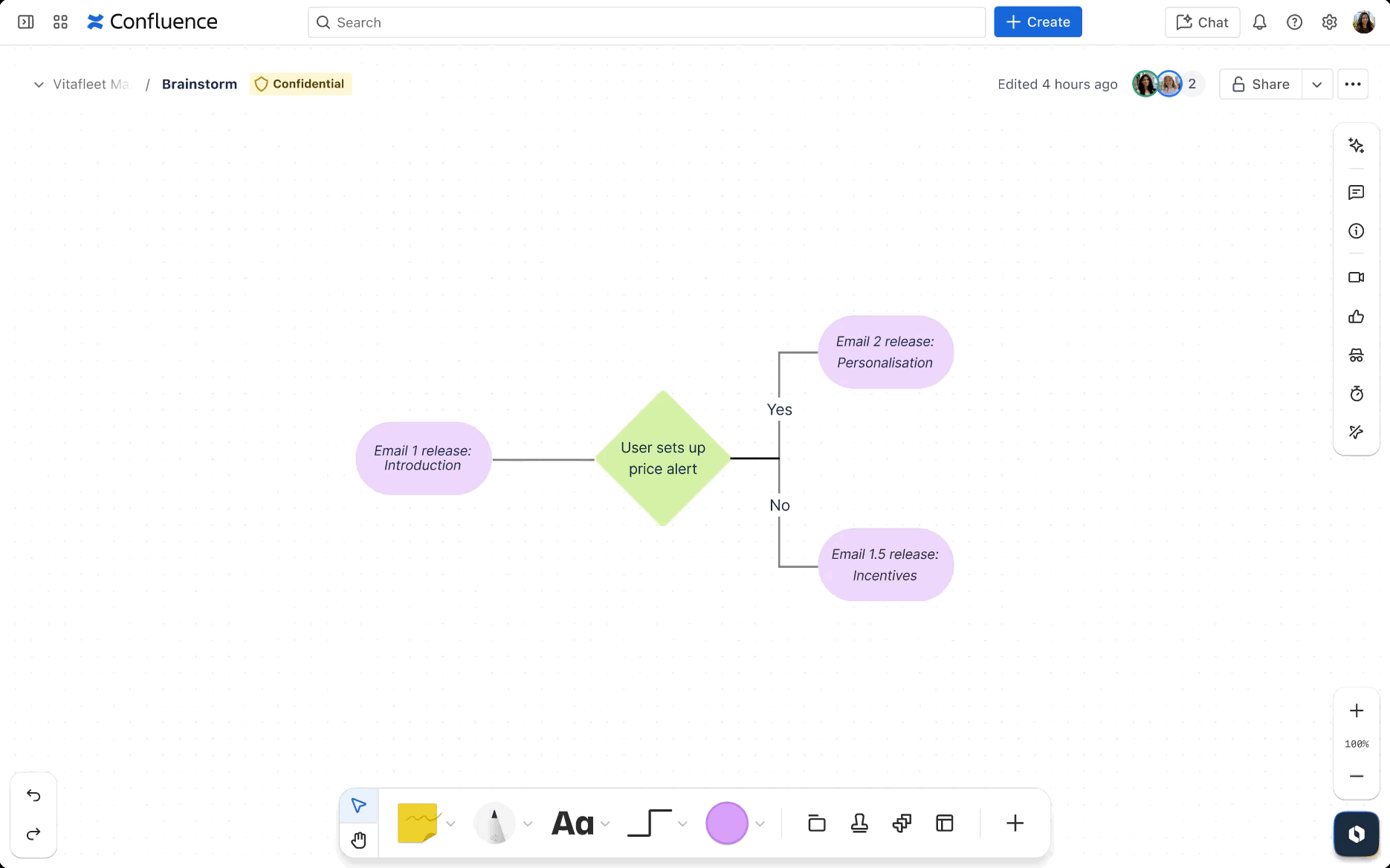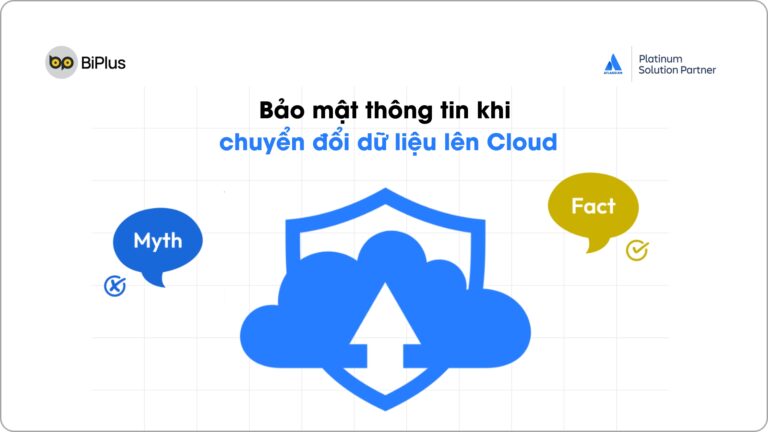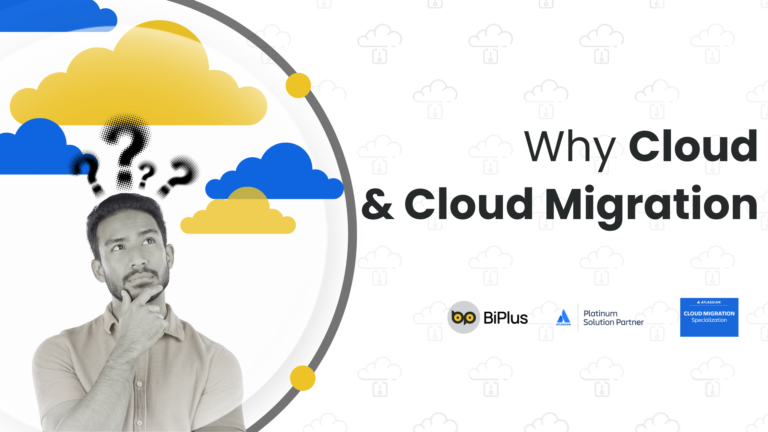JQL, hoặc Jira Query Language, là một công cụ linh hoạt cho phép bạn tìm kiếm các issue trong Jira và xác định chính xác những gì bạn đang tìm kiếm. Nắm rõ cách tìm kiếm Jira instance hiệu quả có thể giúp bạn tiết kiệm rất nhiều thời gian và công sức.

Những người dùng thành thạo đang sử dụng Jira hàng ngày có thể đã nắm chắc ngôn ngữ truy vấn Jira. Tuy nhiên, kỹ năng viết truy vấn hiệu quả cũng có thể khá hữu ích đối với các thành viên khác trong nhóm, đặc biệt là cho thành viên “non-tech” như team kế toán, nhân sự, sale-marketing, vân vân. Nhiều người dùng Jira này không am hiểu kỹ thuật, vì thế thường có xu hướng ngại sử dụng JQL. Các thuật ngữ như toán tử và từ khóa nghe có vẻ hơi đáng sợ đối với những nhân viên không chuyên về IT.
Tuy nhiên, công cụ này được thiết kế để bất kỳ ai cũng có thể hưởng lợi từ các tính năng của nó. Ngay cả những người dùng không am hiểu kỹ thuật cũng có thể hiểu được khi được hướng dẫn đúng hướng. Ví dụ: nếu bạn muốn tìm tất cả các issue được chỉ định cho chính mình, chỉ cần nhập “my” vào thanh tìm kiếm hoặc nhập “r:me” để tìm tất cả các issue mà bạn đã báo cáo.
Trong hướng dẫn này, chúng tôi sẽ hướng dẫn bạn qua tất cả các khái niệm cơ bản bạn cần biết để thành thạo JQL và trở thành “Jira searcher” chuyên nghiệp.
Đọc thêm: Jira là gì? Tất tần tật về Jira Software
JQL là gì?
Jira Query Language (hoặc JQL) là một trong những công cụ mạnh mẽ nhất hiện có trong Jira.
Hệ thống này sử dụng các dữ liệu sau để lọc các issue, từ đó giúp bạn tìm kiếm nhanh hơn nhiều so với trước:
- Fields (Trường)
- Operators (Toán tử)
- Value (Giá trị)
- Keywords (Từ khóa)
- Functions (Hàm)
Ví dụ: nếu bạn muốn tìm tất cả các issue ngoài kế hoạch (unplanned), bạn có thể tìm kiếm các issue chưa được close (ví dụ như các issue không có status là Done) và với các trường không có giá trị (empty field) (ví dụ như trường resolution đang rỗng) cho các epic link và các fix version.
Hoặc giả sử bạn cần tìm hiểu xem dự án của mình có đang đi đúng hướng hay không. Bạn có thể thu hẹp phạm vi tìm kiếm của mình cho các issue chưa được giải quyết trong sprint hiện tại VÀ đã được chỉ định trước đó cho sprint khác. Điều này sẽ cho bạn biết có bao nhiêu issue đang chưa đi đúng hướng (out of scope) và không thể hoàn thành trong sprint trước.
JQL cũng đang được cải thiện, đặc biệt là sau bản phát hành Jira 8.0. Việc chạy JQL tìm kiếm nhanh hơn 33% so với Jira 7.12 ngày trước và gần như loại bỏ hoàn toàn các vấn đề về bộ nhớ trước đây khi thực hiện các tìm kiếm phức tạp.

Tổng quan về Giao diện Ngôn ngữ Truy vấn Jira
Trong phần “Filter” trên thanh công cụ, bạn có thể tìm thấy tùy chọn “Advanced Issue search“:

Thao tác này sẽ mở ra màn hình tìm kiếm. Theo mặc định, màn hình này đưa bạn đến công cụ tìm kiếm cơ bản. Bạn có thể sử dụng chức năng để lọc các issue bằng cách sử dụng các trường được xác định trước như:
- Status
- Assignee
- Project
- Contains
Bạn sẽ nhận thấy tùy chọn “Switch to JQL” ở bên phải của các bộ lọc:

Đây là nơi bạn sẽ có quyền truy cập vào Jira JQL.
Tìm kiếm cơ bản vs tìm kiếm nâng cao
Các tìm kiếm cơ bản trong Jira rất hữu ích cho đến một thời điểm nhất định. Bạn có thể lọc một số trường một cách nhanh chóng. Tuy nhiên, bạn sẽ bị giới hạn bởi các trường mặc định.
Với tìm kiếm nâng cao, bạn sẽ có thể viết các truy vấn JQL của riêng mình.
Các thành phần của một truy vấn JQL
Truy vấn JQL là một tập hợp các từ và toán tử, thứ sẽ xác định cách Jira thu hẹp tìm kiếm của bạn.
Trong các tìm kiếm cơ bản, các truy vấn đã được tạo sẵn cho bạn. Trong khi đó, với JQL, bạn sẽ phải viết truy vấn lại từ đầu.
Tất cả các truy vấn trong JQL được tạo thành từ các trường, toán tử, giá trị và từ khóa.
Các trường trong ngôn ngữ truy vấn Jira
Trường (Field) là một phần thông tin mô tả các issue – đây là những gì bạn điền vào khi sử dụng các tìm kiếm cơ bản.
Một số ví dụ về các trường trong Jira là:
- Issue type
- Project
- Priority (mức độ ưu tiên)
- Fix version
- Epic tag
Bạn có thể xem danh sách tất cả các trường trong tài liệu của Jira.
Các giá trị trong ngôn ngữ truy vấn Jira
Giá trị (value) là các data point trong truy vấn của bạn.
Về cơ bản, chúng là những số liệu bạn đang tìm kiếm liên quan đến các trường.
Ví dụ: các giá trị có thể có cho trường Priority sẽ là:
- Urgent (Gấp)
- High
- Medium
- Low
Toán tử trong ngôn ngữ truy vấn Jira
Toán tử (Operators) là các dấu hiệu toán học như bằng (=), không bằng (! =), Lớn hơn (>), nhỏ hơn hoặc bằng (<=), v.v.
Chúng mô tả cách các trường liên quan đến giá trị.
Ví dụ:
Trong tìm kiếm ở trên, bạn đang tìm kiếm các issue với Epic Name (trường) bằng (toán tử) “Audio development” (giá trị).
“IN” cũng hữu ích và cho phép bạn đơn giản hóa các truy vấn. Ví dụ: thay vì chạy nhiều truy vấn về status, bạn có thể sử dụng như sau:
status IN (“To Do”, “In Progress”, “Closed”)
Tương tự, bạn có thể sử dụng:
issue IN linkedIssues (“ID-101”)
Để xác định tất cả các issue được liên kết với một issue cụ thể. Bạn cũng có thể sử dụng “NOT IN” để xác định mọi thứ nằm ngoài truy vấn đó.
Một toán tử khá hiệu quả khác là “CONTAINS”, cho phép bạn truy vấn các trường Summary, Description, Environment và Comments và các trường tùy chỉnh sử dụng “freetext searching” (tìm kiếm các từ khóa và các biến thể xảy ra trong văn bản và các mục khác được lập chỉ mục trong cơ sở dữ liệu).
Trong khi đó, “WAS” cho phép bạn gọi mọi thứ đã được kết nối trước đó với một nhất định nhưng không còn nữa, ví dụ:
assignee WAS Tuan
Bạn cũng có thể sử dụng “WAS” cũng như “WAS NOT”, “WAS IN” và “WAS NOT IN” khi bạn cần.
Từ khóa trong Ngôn ngữ truy vấn Jira
Các từ khóa tạo nên ngôn ngữ JQL. Mỗi từ khóa có một ý nghĩa cụ thể giúp thu hẹp tìm kiếm hơn nữa, như “AND” và “OR”.
Nhập “AND” vào truy vấn, JQL sẽ trả về các issue phù hợp với cả hai điều kiện tìm kiếm của bạn.
Ví dụ: tìm kiếm này sẽ trả về tất cả các issue hiện đang được ưu tiên cao và cũng có status “To Do“:
Mặt khác, “OR” sẽ trả về tất cả các issue đáp ứng một trong hai điều kiện của bạn.
Tìm kiếm tương tự như trên với từ khóa “OR” sẽ trả về:
- tất cả các issue được ưu tiên cao
- tất cả các issue có status “To Do“
- và tất cả các issue có sự kết hợp của cả hai điều kiện này
Hướng dẫn JQL: Kết hợp các thành phần lại với nhau
Bây giờ bạn đã nắm được những khái niệm cơ bản, chúng ta hãy cùng xem qua một ví dụ về JQL trong Jira.
Khi bạn nhấp vào “Switch to JQL”, bạn sẽ nhận được thanh tìm kiếm không có bộ lọc tạo sẵn.
Khi bạn bắt đầu nhập truy vấn của mình, Jira sẽ cho bạn biết truy vấn của bạn có hợp lệ hay không bằng dấu kiểm màu xanh lá cây ở bên trái. Nếu bạn nhận được dấu X màu đỏ, điều đó có nghĩa là tìm kiếm của bạn không hợp lệ.
Nếu bạn cần trợ giúp để tham khảo cú pháp, bạn có thể nhấp vào dấu hỏi chấm ở bên phải của hộp tìm kiếm.
Điều thực sự hữu ích về Jira JQL là nó sẽ tự động đề xuất khi bạn nhập. Điều này cho phép bạn nắm được cú pháp ngay khi bạn không thuộc lòng.
Ví dụ: giả sử chúng ta bắt đầu truy vấn của mình bằng cách tìm kiếm trường “Priority”. Bạn có thể nhập “Priority” vào hộp tìm kiếm. Và JQL sẽ tự động đề xuất một toán tử cho bạn. Sau đó, bạn có thể nhấp vào một trong các toán tử được đề xuất để tiếp tục xây dựng truy vấn JQL của mình.
Một ví dụ về Ngôn ngữ truy vấn Jira sử dụng AND
Đối với ví dụ này, giả sử chúng tôi muốn tìm tất cả các issue khẩn cấp và không được thực hiện trong một liên kết Epic cụ thể.
Truy vấn của bạn sẽ giống như sau:
JQL sử dụng AND
Vậy làm thế nào để truy vấn này phù hợp với những gì chúng ta đã học trước đây? Hãy xem từng phần của truy vấn này và chia nhỏ từng phần:
Priority: trường
=: Toán tử (Bằng)
Urgent: Giá trị của trường “Priority”
AND: Từ khóa
Status: trường
! =: Toán tử (không bằng)
Done: Giá trị của trường “Status”
AND: Từ khóa
“Epic Link”: trường
=: Toán tử (Bằng)
STAN-5: Giá trị của trường “Epic Name”
Ví dụ về JQL cho Từ khóa “OR”
Điều gì sẽ xảy ra nếu bạn đang tìm kiếm các issue khẩn cấp không được thực hiện cho một Epic cụ thể, nhưng cũng muốn xem các issue có mức độ ưu tiên cao?
Hãy chạy lại cùng một truy vấn, nhưng lần này sử dụng “OR”:

Phần còn lại của truy vấn vẫn giữ nguyên, ngoại trừ việc bổ sung từ khóa “OR” và truy vấn cho các issue có mức độ ưu tiên cao.
Mức độ ưu tiên trong JQL
Tuy nhiên, điều gì sẽ xảy ra nếu bạn sử dụng cả từ khóa “AND” và “OR”?
Thực ra, “AND” được ưu tiên hơn. Điều đó có nghĩa là nếu hai mệnh đề được kết nối bằng dấu “AND” thì chúng sẽ được nhóm lại với nhau và được coi là một đơn vị. Mặt khác, các mệnh đề được liên kết bởi một “OR” sẽ được coi là một đơn vị riêng biệt. Điều đó có nghĩa là:
Example. 1: status=resolved OR project=”Planning” AND assignee=Tuan
Example. 2: status=resolved AND project=”Planning” OR assignee=Tuan
Trong ví dụ 1, truy vấn sẽ trả về tất cả các mục đã giải quyết ngoài tất cả các mục được chỉ định cho Tuấn trong dự án Planning. Trong ví dụ 2, truy vấn sẽ trả về tất cả các mục đã giải quyết từ dự án Planning và tất cả các mục được giao cho Tuấn.Điều này có nghĩa là , nếu bạn chạy:
status=resolved AND (project=”Planning” OR assignee=Francis)
Sau đó, bạn sẽ nhận được tất cả các mục đã giải quyết từ dự án Planning cũng như tất cả các mục đã giải quyết được giao cho Tuấn.
Sử dụng Hàm Jira JQL cho các tìm kiếm nâng cao
Bạn có thể thực hiện rất nhiều với các trường, giá trị, toán tử và từ khóa. Nhưng nếu bạn muốn khai thác logic phức tạp có thể dễ dàng truy cập, bạn sẽ cần các hàm (functions).
Hàm là một lệnh được tạo sẵn mà người dùng có thể thêm vào truy vấn của họ để trả về các giá trị nhất định.
Chúng luôn được biểu diễn dưới dạng một từ được theo sau bởi dấu ngoặc đơn chứa các trường hoặc giá trị.
Ví dụ: nếu chúng tôi muốn tìm tất cả các issue được liên kết trong một issue khác, chúng tôi có thể sử dụng hàm linkedIssues ():
Giá trị trong ngoặc đơn là issue chúng tôi đang tìm kiếm các liên kết.
Không phải tất cả các hàm JQL đều cần phải có giá trị trong dấu ngoặc đơn. Ví dụ: nếu bạn muốn kiểm tra issue nào được chỉ định cho một sprint đã hoàn thành, bạn sẽ nhập như sau:
sprint in closedSprints();
Các hàm Jira JQL đặc biệt hiệu quả khi được kết hợp với các phần tử khác của JQL.
Giả sử chúng ta đang cố gắng tìm kiếm issue khẩn cấp nào sẽ đến hạn trong hai ngày trong một dự án nhất định (ví dụ: viết bài này) và được chỉ định cho một người dùng cụ thể (tôi). Hàm endOfDay () sẽ hữu ích ở đây.
Truy vấn của chúng ta sẽ như sau:
due < endOfDay(“+2”) AND assignee = Tuan AND project = “BLOG” AND priority = Urgent
Chúng ta cần thêm +2 vào hàm endOfDay () vì ta cần tìm hiểu những issue sẽ đến hạn sau hai ngày. Trong khi đó, hàm JQL sẽ chỉ trả về những gì đến hạn vào cuối ngày hiện tại.
Như bạn có thể thấy, chúng tôi có 3 từ khóa ‘AND’ phân tách 4 điều kiện khác nhau cho truy vấn JQL của chúng tôi. Nếu chúng tôi hiển thị thông tin này dưới dạng biểu đồ, nó sẽ giống như sau:
| Due Date | Assignee | Project | Priority |
| In 2 days | Tuan | BLOG | Urgent |
Lưu ý: Để biết danh sách tất cả các hàm có sẵn cũng như cú pháp thích hợp và các trường và toán tử được hỗ trợ, bạn có thể tham khảo trang của Atlassian.
JQL Scoping vs Sorting: thu hẹp dữ liệu.
Mặc dù Jira JQL khá hữu hiệu trong việc thu hẹp hàng loạt issue, nhưng đôi khi truy vấn của bạn vẫn trả về một lượng issue khá lớn.
Tại thời điểm này, xác định phạm vi và sắp xếp phát huy tác dụng để giúp bạn có được thông tin bạn cần, trong mức độ ưu tiên mà bạn cần.
Scoping
Phạm vi liên quan đến việc tập trung truy vấn của bạn theo một cách cụ thể để tìm kiếm chỉ trả lại thông tin có liên quan đến bạn.
Thường có thể khiến bạn choáng ngợp khi bắt đầu với một truy vấn dài và phức tạp khi thực hiện tìm kiếm của bạn. Vì vậy, bạn chỉ có thể bắt đầu với một tìm kiếm rộng và thu hẹp từ đó.
Đây là một ví dụ.
Hãy bắt đầu với một truy vấn rất chung chung: tất cả các issue mở trong một dự án cụ thể:
Project = “BLOG” AND status = open
Truy vấn này sẽ trả lại rất nhiều issue, vì vậy hãy thu hẹp lại bằng sprint hiện tại:
Project = “BLOG” AND status = open AND fixVersion = “Current Sprint”
Giả sử chúng ta muốn biết issue đang ở trạng thái khẩn cấp hoặc ưu tiên cao trong sprint hiện tại và đã chuyển từ sprint trước để tìm hiểu xem có issue cấp bách nào đang bị bỏ qua hay không. Bạn có thể thu hẹp như :
Project = “BLOG” AND status = open AND fixVersion = “Current Sprint” AND fixVersion WAS “Last Sprint” AND (priority = Urgent OR priority = High)
Với tìm kiếm ở trên, bạn sẽ có một cái nhìn rất cụ thể về các issue có mức độ ưu tiên cao hoặc khẩn cấp đã được chuyển từ sprint trước.
Sorting
Mặt khác, JQL Sorting sẽ cho phép bạn sắp xếp danh sách các issue được trả lại theo cách cụ thể bằng cách sử dụng từ khóa “ORDER BY”.
Nếu bạn muốn truy vấn ở trên được sắp xếp theo thứ tự của assignee, bạn có thể thêm vào nó như sau:
Project = “BLOG” AND status = open AND fixVersion = “Current Sprint” AND fixVersion WAS “Last Sprint” AND (priority = Urgent OR priority = High) ORDER BY assignee
Nếu bạn muốn sắp xếp các issue của mình bằng cách sử dụng nhiều hơn 1 trường – ví dụ: theo assignee và due date – bạn cần liệt kê các trường sắp xếp của mình theo thứ tự ưu tiên:
ORDER BY assignee, duedate
Trong truy vấn trên, Jira sẽ trả về danh sách các issue được sắp xếp theo assignee trước, sau đó sắp xếp theo due date cho tất cả các issue với cùng assignee.
Một số thủ thuật với JQL
Tới đây, bạn đã nắm được những điều cơ bản nhất về Ngôn ngữ truy vấn Jira.
Tuy nhiên, có một số tính năng nâng cao khác sẽ giúp bạn tiết kiệm thời gian hơn.
Hãy cùng tìm hiểu một số thủ thuật JQL thông minh cùng các chuyên gia Atlassian từ BiPlus nhé.
Lưu bộ lọc JQL
Bạn sẽ không cần phải gõ lại nhiều lần các bộ lọc giống nhau. Nếu bạn cần dùng một truy vấn thường xuyên, bạn có thể lưu nó để sử dụng sau.
Bạn cũng có thể thiết lập bộ lọc của mình để xuất hiện trên trang tổng quan. Bằng cách đó, bạn sẽ có quyền truy cập vào kết quả tìm kiếm của mình nhanh chóng hơn rất nhiều.
Để lưu bộ lọc hiện tại của bạn, hãy nhấp vào nút “Save As” gần trên cùng bên trái – bạn sẽ được nhắc đặt tên cho bộ lọc của mình:
Lưu ý rằng tính năng này cũng có sẵn cho các tìm kiếm cơ bản.
Chia sẻ các truy vấn JQL của bạn
Sau khi bộ lọc được tạo, bạn có thể chọn bộ lọc đó để chia sẻ với những người dùng khác.
Bạn có thể làm điều này bằng một số cách:
Sử dụng nút “Share” ở góc trên cùng bên phải
Xuất bộ lọc ở định dạng khác bằng nút “Export” (bên cạnh “Share”)
Thay đổi quyền trên bộ lọc của bạn để thêm nhiều người dùng hơn
Lên lịch truy vấn JQL
Một subscription sẽ kích hoạt Jira chạy các truy vấn JQL theo lịch trình và gửi cho bạn kết quả qua email.
Bạn sẽ không cần phải đăng nhập Jira thường xuyên chỉ để tự thực hiện một truy vấn.
Bạn thậm chí có thể gửi subscription của mình cho những người dùng khác.
Khi bạn thiết lập một subscription mới, bạn có thể chọn lên lịch cho chúng vào một khoảng thời gian cụ thể, như dưới đây:
Điều này đặc biệt hữu ích cho việc:
- Tạo báo cáo thường xuyên
- Theo dõi các issue quan trọng
- Nhận được thông tin về các issue mới
Đặt tên bộ lọc nhất quán
Khi bạn kết thúc một số bộ lọc, bạn nên đặt tên chúng sao cho nhất quán.
Ví dụ: bạn không muốn tên bộ lọc của mình trông giống như sau:
- OrderByDueDate_ClosedSprint_BlogWritingEpic
- AudioDevEpic_OrderedByAssignee_CurrentSprint
Bằng cách xem xét cả hai tên bộ lọc ở trên, thực sự khó sắp xếp chúng vì chúng dường như được đặt tên theo cách ngẫu nhiên.
Sử dụng danh pháp cụ thể để theo dõi các bộ lọc của bạn. Và hãy đảm bảo rằng những người còn lại trong nhóm của bạn cũng làm như vậy.
Điều này đảm bảo rằng mọi người hiểu những gì một bộ lọc cụ thể làm. Và tránh những người dùng khác tạo bộ lọc trùng lặp nếu họ bỏ sót các đặc điểm của bộ lọc đã có.
Ví dụ: nếu chúng ta đổi tên hai bộ lọc ở trên, chúng ta có thể sử dụng danh pháp sau:
Sprint_Epic_OrderedBy
Điều này sẽ cung cấp cho chúng ta các tên sau:
- ClosedSprint_BlogWritingEpic_OrderedByDueDate
- CurrentSprint_AudioDevEpic_OrderedByAssignee
Sau này, bạn sẽ thấy tiện hơn khi tìm kiếm các bộ lọc cụ thể.
Theo dõi dự án
Một số trường JQL đặc biệt hữu ích cho việc theo dõi dự án.
“WorkRatio” – issue truy vấn về ước lượng công việc ban đầu so với thực tế, ví dụ: “workRatio> 25” (trong đó hơn 25% công việc đã hoàn thành).
Chú ý:
- workratio < 100 có nghĩa là thời gian làm < Original Estimate (thời gian uớc tính ban đầu)
- workratio = 100 có nghĩa là thời gian làm = Original Estimate (thời gian uớc tính ban đầu)
- workratio > 100 có nghĩa là thời gian làm > Original Estimate (thời gian uớc tính ban đầu)
“WorklogDate” – tìm các issue có comment trong các mục worklog trong các phạm vi ngày cụ thể, ví dụ: “worklogDate > “2020/12/12″”
“WorklogAuthor” – tìm kiếm các issue của những người dùng đã log work, ví dụ: “worklogAuthor =“ Tuan ””
“watchers” – theo dõi các issue theo số lượng người đang xem, ví dụ: “watcher> 10”
“Watcher” – cho phép bạn xem những issue mà các cá nhân cụ thể đang theo dõi; trong khi đó, “voter” và “votes” sẽ có cùng một chức năng.
Các JQL Add-Ons tiêu biểu
Nếu bạn đã nắm được các kiến thức cơ bản về JQL, Atlassian Marketplace có sẵn một số plugin để nâng cao trải nghiệm tìm kiếm của bạn:
- JQL Tricks Plugin: Plugin này cung cấp hơn 50 chức năng bổ sung. Nó cũng cho phép bạn giới hạn chức năng plugin cho các nhóm đã chọn và / hoặc giới hạn các chức năng riêng lẻ cho các dự án đã chọn.
- JQL Search Extensions: Các tiện ích bổ sung từ khóa dễ sử dụng này mở rộng khả năng tìm kiếm các issue, nhận xét, nhiệm vụ phụ, tệp đính kèm, phiên bản, sử thi và liên kết của bạn. Nó hiện là tiện ích mở rộng tìm kiếm phổ biến nhất cho Jira Cloud.
- JQL Booster Pack: Với plugin này, bạn sẽ nhận được hơn 15 chức năng để mở rộng khả năng tìm kiếm của mình. Chúng bao gồm các chức năng liên quan đến người dùng để kiểm soát nhóm tốt hơn, có được bức tranh tổng thể về các hoạt động gần đây của người dùng và các chức năng để loại bỏ các phiên bản đã lưu trữ.
- JQL Functions Collection: Các chức năng bổ sung có sẵn trong plugin này cho phép các chức năng phức tạp hơn sử dụng định dạng chuỗi và ngày.
- Groups and Organisations JQL: Với hai cặp hàm đơn giản để sử dụng, bạn có thể đối sánh các giá trị trường tùy chỉnh đơn và nhiều nhóm với nhóm của người dùng hoặc trường Tổ chức với tổ chức mà người dùng thuộc về.
- Scripted JQL Functions: Plugin tiện dụng này cho phép bạn khai thác các chức năng JQL mà không cần phải học Atlassian SDK. Nó vừa là thư viện các hàm JQL mà bạn có thể sửa đổi / mở rộng vừa là một cách đơn giản để bạn tạo các hàm JQL của riêng mình.
Tạm kết
Vậy là chúng tôi đã giới thiệu cho các bạn các khái niệm cơ bản và nâng cao về JQL.
Hy vọng rằng bây giờ bạn đã nắm được cách xác định phạm vi và sắp xếp theo cách của bạn thông qua cơ sở dữ liệu Jira mà chúng tôi đã đề cập đến những điều sau:
- Các thành phần của một truy vấn JQL
- Cách sử dụng từ khóa và toán tử để thu hẹp tìm kiếm của bạn cho nhiều trường
- Cách phân chia và sắp xếp để tận dụng tối đa JQL
- Cách lưu bộ lọc và đăng ký để tiết kiệm thời gian cho các tìm kiếm sau này
Thành thạo JQL sẽ cho phép bạn điều hướng Jira nhanh chóng và nhận được nhiều giá trị hơn từ công cụ này. Việc tận dụng tối đa bộ tính năng khổng lồ của Jira cũng có nghĩa là bạn có thể quản lý các dự án của mình và điều chỉnh quy trình công việc của mình hiệu quả hơn nhiều – giúp nhóm của bạn trở nên tốt hơn, nhanh hơn và hiệu quả hơn. Nếu bạn muốn tư vấn về JQL của Jira, hãy liên hệ Biplus – đối tác số 1 của Atlassian tại Việt Nam để được hỗ trợ tốt nhất.